大多数企业都使用 Microsoft Outlook 电子邮件客户端,因为它作为 MS Office 套件的一部分和 Microsoft 365 订阅提供。通常,电子邮件的交换可以在任何电子邮件客户端之间进行。当 Outlook 用户向使用非 Outlook 电子邮件客户端的用户发送电子邮件时,他们报告说在邮件中看到Winmail.dat 附件。
Outlook 电子邮件可以采用三种方式格式化:HTML、富文本或纯文本。从 Outlook 发送使用 RTF 格式的电子邮件时,会向其中添加Winmail.dat附件。富文本格式使用粗体、斜体或任何其他功能等文本增强功能。基本上,此文件包含有关这些格式的信息,收件人的电子邮件客户端(不使用富文本格式)可以使用这些格式来格式化电子邮件中的文本。所以这个文件作为电子邮件的附件。HTML 格式(HTML 代码中存在所有格式)和纯文本格式(文本中不能添加其他格式)电子邮件不会出现此问题。
Outlook 是否会为您发送的每封电子邮件创建Winmail.dat 附件文件?那么你已经登陆了正确的职位。在本文中,我们讨论了一些可以阻止您发送带有Winmail.dat 附件的电子邮件的解决方案。
1. 启动Outlook应用程序。
2. 进入文件菜单。
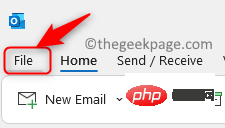
3. 单击左侧窗格中的选项。
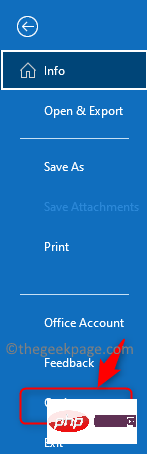
4. 在Outlook 选项窗口中,选择邮件选项卡。
5. 在右侧,找到撰写邮件标题。
6. 在这里,使用以这种格式撰写邮件旁边的下拉菜单,然后选择纯文本或HTML。
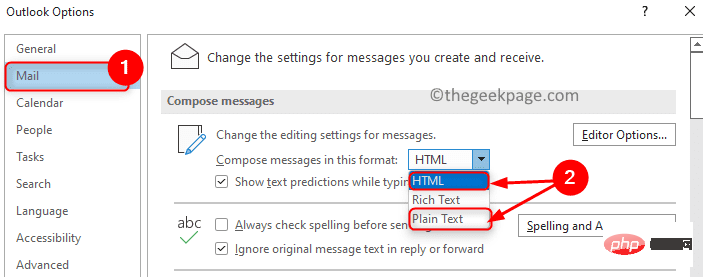
7. 现在,向下滚动并导航到名为Message format 的部分。
8. 使用与以富文本格式向 Internet 收件人发送消息时关联的下拉菜单,然后选择以下两个选项中的任何一个:转换为纯文本格式或转换为 HTML 格式。
9. 单击确定并关闭 Outlook。
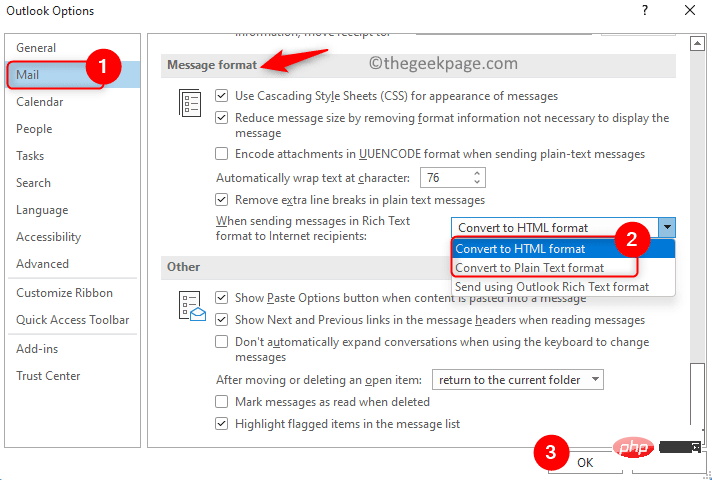
10.重新打开Outlook 并检查 Winmail.dat 附件与电子邮件一起发送的问题是否已解决。
自动完成是当您搜索电子邮件地址时,该电子邮件地址会作为 Outlook 的建议显示给您。假设您以富文本格式向特定收件人发送了一封电子邮件,那么用于发送电子邮件的格式将保存为该收件人的电子邮件地址。因此,即使在 Outlook 中更改设置后,您之前发送电子邮件的收件人仍可能会收到 winmail.dat 附件,除非您清除“自动完成”列表。
1. 在您的 PC 上启动 Outlook 应用程序。
2. 转到文件 -> 选项。
3.在打开的Outlook 选项窗口中选择邮件选项卡。
4. 在右侧向下滚动到发送消息部分。
5. 在这里,单击清空自动完成列表按钮。
6. 单击确定。
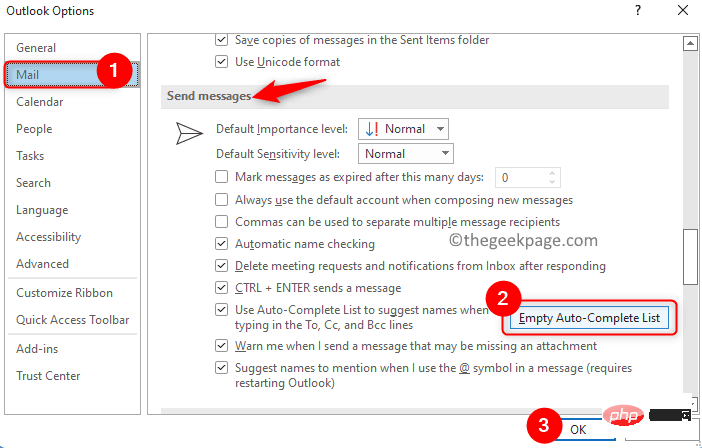
7. 检查问题是否已解决。
在对注册表进行任何更改之前,请确保创建注册表的备份。对注册表进行不正确的更改可能会损坏操作系统。如果以前的方法没有帮助您解决问题,请尝试这种更改注册表的方法。
1. 确保包括 Outlook 在内的所有应用程序都已关闭。
2. 只需按住Windows 和 R组合键即可打开“运行”对话框。
3.输入regedit并点击OK 打开注册表编辑器。
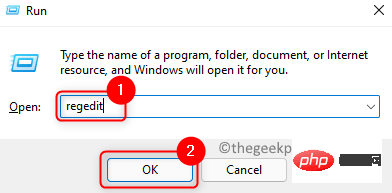
注意:要进行注册表备份,请转到File –> Export。
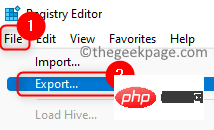
提供目标位置和文件名以保存备份文件。选择导出范围为全部,然后单击保存。
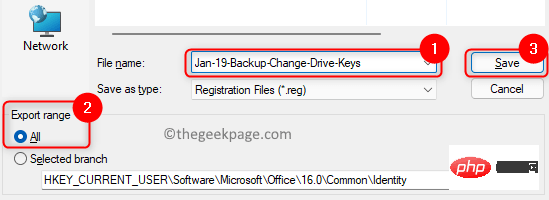
4. 导航或复制粘贴注册表导航栏中的位置
HKEY_CURRENT_USER\Software\Microsoft\Office\ office 版本号\Outlook\Preferences
这里的office 版本号 值取决于 Office 的版本,如下所示:
展望 2019/2016/365 – 16.0
展望 2013 – 15.0
展望 2010 – 14.0
展望 2007 -12.0
5.在左侧窗格中选择Preferences文件夹
6.右键单击 Preferences文件夹并选择New –> DWORD (32-bit) Value。
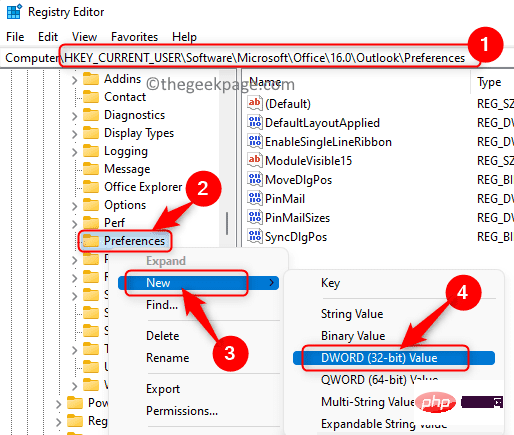
7. 为新密钥命名为DisableTNEF。
8.右键单击新创建的键DisableTNEF并选择Modify...
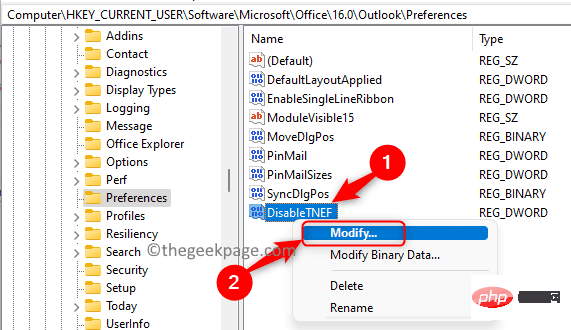
9. 在密钥的编辑窗口中,选择Base下的选项Hexadecimal 。在数值数据字段中输入值 1 。
10. 单击确定以确认并保存更改。
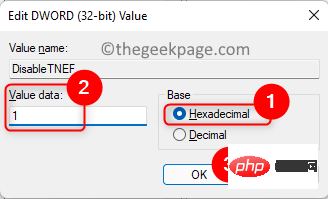
11. 退出注册表。
12. 检查这是否解决了 Outlook 电子邮件中的 winmail.dat 附件问题。
1. 启动Outlook应用程序。
2. 单击新电子邮件按钮打开新电子邮件。
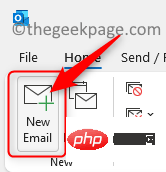
3.在新电子邮件的“收件人”部分添加收件人电子邮件地址。
4. 现在,右键单击“收件人”部分中输入的电子邮件地址,然后在上下文菜单中选择“打开 Outlook 属性”。
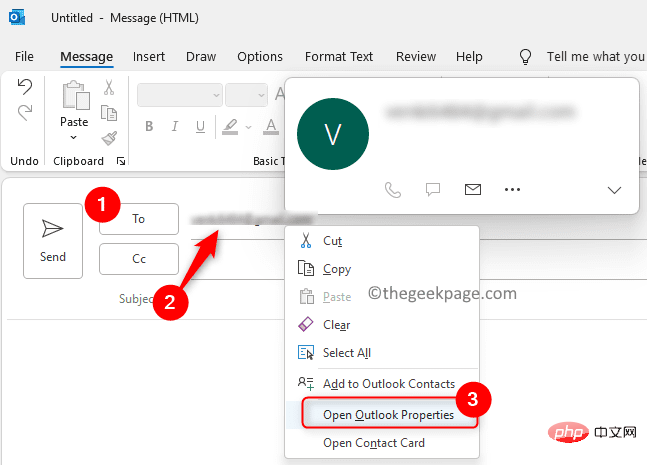
5. 您将看到一个电子邮件属性对话框。
6. 使用Internet 格式旁边的下拉菜单并选择仅发送纯文本选项。然后,单击确定。
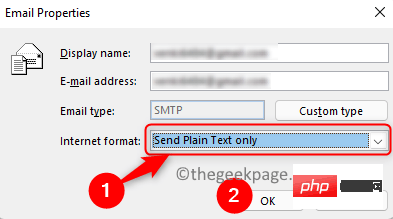
7. 现在看看您是否能够发送没有 winmail.dat 附件的电子邮件。
以上是如何解决 Outlook 邮件中出现的 Winmail.dat 附件问题?的详细内容。更多信息请关注PHP中文网其他相关文章!




